浙摄影版(2020)信息技术四上 第5课《资源整理》 课件(10张PPT)
文档属性
| 名称 | 浙摄影版(2020)信息技术四上 第5课《资源整理》 课件(10张PPT) |  | |
| 格式 | ppt | ||
| 文件大小 | 885.0KB | ||
| 资源类型 | 教案 | ||
| 版本资源 | 浙摄影版 | ||
| 科目 | 信息技术(信息科技) | ||
| 更新时间 | 2020-10-13 11:59:05 | ||
图片预览

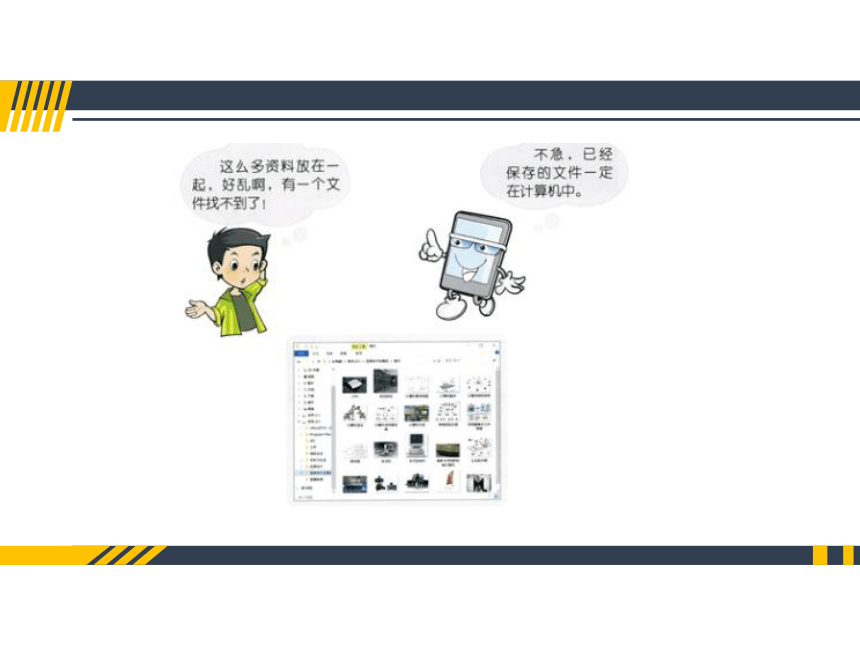
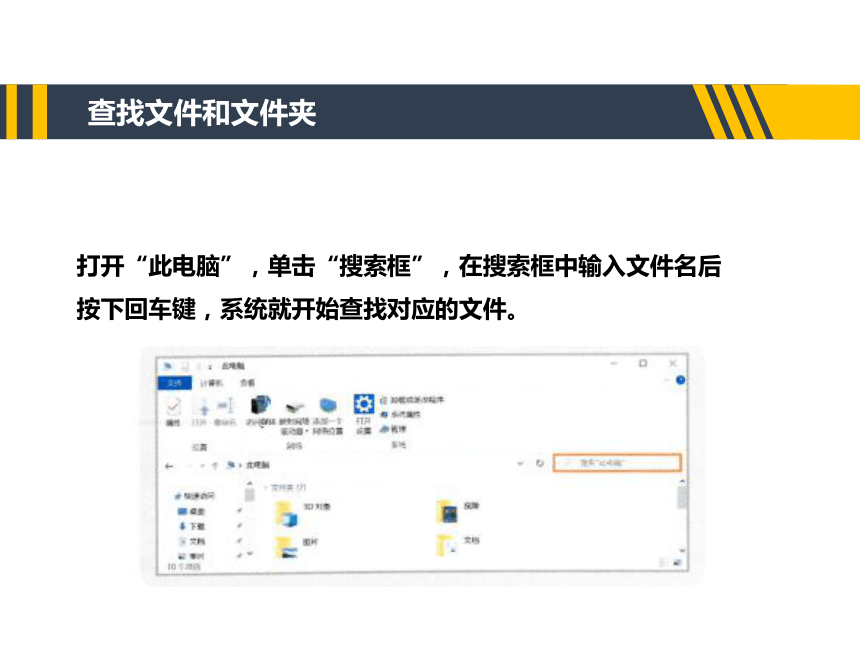
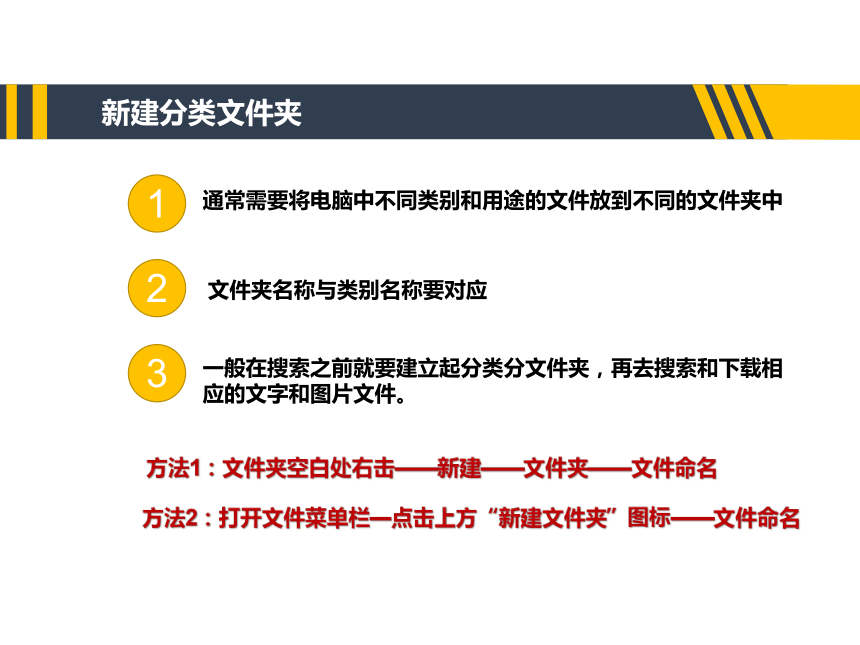
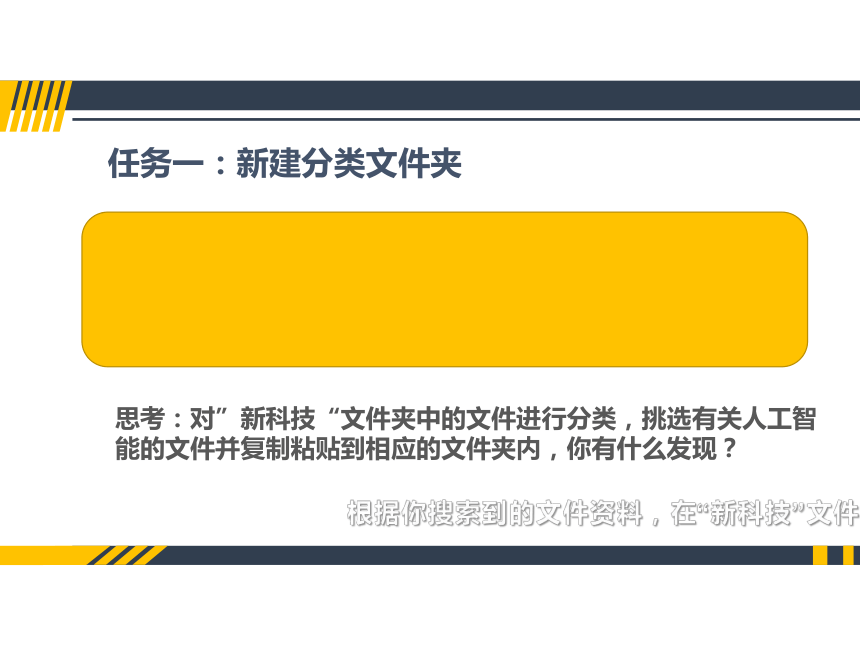
文档简介
打开“此电脑”,单击“搜索框”,在搜索框中输入文件名后按下回车键,系统就开始查找对应的文件。
1
2
通常需要将电脑中不同类别和用途的文件放到不同的文件夹中
文件夹名称与类别名称要对应
方法1:文件夹空白处右击——新建——文件夹——文件命名
方法2:打开文件菜单栏—点击上方“新建文件夹”图标——文件命名
一般在搜索之前就要建立起分类分文件夹,再去搜索和下载相应的文字和图片文件。
3
思考:对”新科技“文件夹中的文件进行分类,挑选有关人工智能的文件并复制粘贴到相应的文件夹内,你有什么发现?
根据你搜索到的文件资料,在“新科技”文件夹内新建文件名“人工智能”,“3D打印”,“全息投影”、“虚拟现实”等子文件夹。
思考:复制粘贴后原来位置中多余的文件怎么进行删除?
还有其他移动文件的方法吗?
对多余的文件如何进行删除? ——空白处右击——删除
1.对”新科技“文件夹中的文件进行分类,挑选有关人工智能的文件并复制粘贴到相应的文件夹内。
回收站是一个特殊的文件夹,电脑把我们删除的文件都放在这里。如果想要把文件还原或者彻底清除,可以采用“还原”或者“清空回收站”等操作。
思考:将文件剪切后粘贴和复制后粘贴文件夹有什么不同?
区别:剪切后粘贴,原来位置上的文件不存在了,复制后粘贴原来的文件还在原来位置。
快捷键:复制 Ctrl+C
粘贴 Ctrl+V
剪切 Ctrl+X
2.删除多余的文件或文件夹,挑选有关“虚拟现实”的文件并采用剪切后粘贴的方式移动到相应的分类文件夹中。
说一说,这节课的学习你有什么收获?
3.尝试使用鼠标拖曳的方法将“新科技”的文件中的其他文件移动到相应的分类文件夹中。
按自己喜欢的方式分类整理图片文件,完成下表。
1
2
通常需要将电脑中不同类别和用途的文件放到不同的文件夹中
文件夹名称与类别名称要对应
方法1:文件夹空白处右击——新建——文件夹——文件命名
方法2:打开文件菜单栏—点击上方“新建文件夹”图标——文件命名
一般在搜索之前就要建立起分类分文件夹,再去搜索和下载相应的文字和图片文件。
3
思考:对”新科技“文件夹中的文件进行分类,挑选有关人工智能的文件并复制粘贴到相应的文件夹内,你有什么发现?
根据你搜索到的文件资料,在“新科技”文件夹内新建文件名“人工智能”,“3D打印”,“全息投影”、“虚拟现实”等子文件夹。
思考:复制粘贴后原来位置中多余的文件怎么进行删除?
还有其他移动文件的方法吗?
对多余的文件如何进行删除? ——空白处右击——删除
1.对”新科技“文件夹中的文件进行分类,挑选有关人工智能的文件并复制粘贴到相应的文件夹内。
回收站是一个特殊的文件夹,电脑把我们删除的文件都放在这里。如果想要把文件还原或者彻底清除,可以采用“还原”或者“清空回收站”等操作。
思考:将文件剪切后粘贴和复制后粘贴文件夹有什么不同?
区别:剪切后粘贴,原来位置上的文件不存在了,复制后粘贴原来的文件还在原来位置。
快捷键:复制 Ctrl+C
粘贴 Ctrl+V
剪切 Ctrl+X
2.删除多余的文件或文件夹,挑选有关“虚拟现实”的文件并采用剪切后粘贴的方式移动到相应的分类文件夹中。
说一说,这节课的学习你有什么收获?
3.尝试使用鼠标拖曳的方法将“新科技”的文件中的其他文件移动到相应的分类文件夹中。
按自己喜欢的方式分类整理图片文件,完成下表。
